专业的浏览器下载、评测网站
360安全浏览器个性化设置教程 教你定制自己的浏览器界面
2020-06-03作者:浏览器之家来源:本站原创浏览:
360安全浏览器支持用户进行个性化设置,用户可以在界面设置中自定义浏览器的界面样式。比如有些网友可能希望隐藏360安全浏览器的头像登录框,就可以直接在界面设置中将其进行隐藏。就这么说起来可能不够直观,有些对360安全浏览器连接比较少的朋友也不一定能理解,所以小编下面就直接给大家分享一下360安全浏览器个性化设置教程,感兴趣的朋友一起来看一看吧
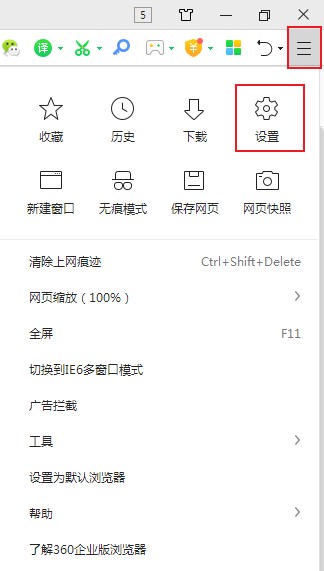
2、进入设置页面后可以在页面左侧的导航中看到“界面设置”这一项,使用鼠标点击它;

3、点击之后会进入360安全浏览器的界面设置页面,在“工具栏”中可以设置浏览器中一些功能栏是否显示,比如将显示收藏栏取消勾选就不会再在浏览器头部显示那一行收藏栏了;
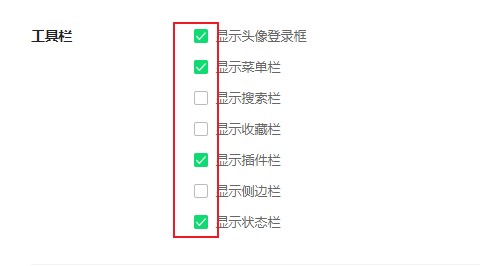
4、除了工具栏还可以设置360安全浏览器的标签样式、是否显示网页工具条、是否在搜索栏下显示推荐热词等内容,大家都可以根据自己的需要进行个性化设置;
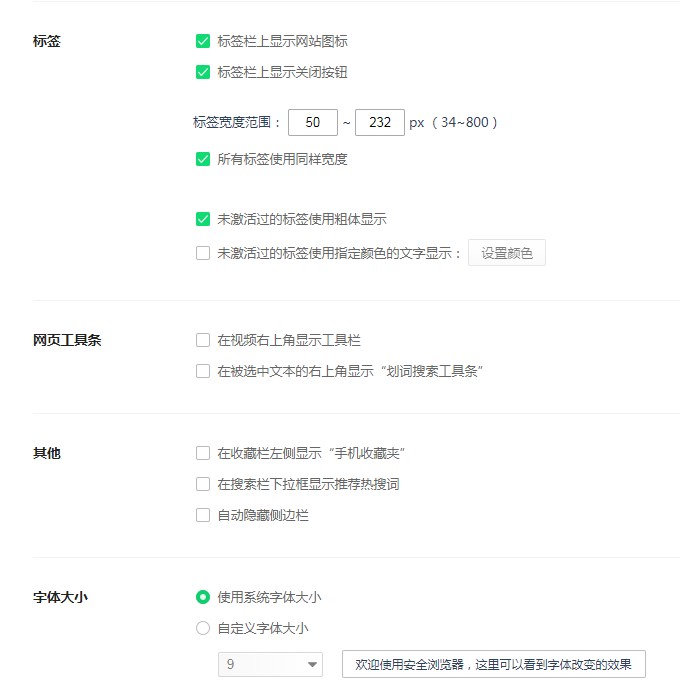
以上就是360安全浏览器个性化设置教程,看完上面的教程相信大家对360安全浏览器的个性化设置应该有一个比较充分的了解了,接下来赶紧去尝试一下吧。
360安全浏览器个性化设置教程
1、打开360安全浏览器,在浏览器右上角点击“打开菜单”图标,然后在下方弹出的菜单窗口中点击“设置”;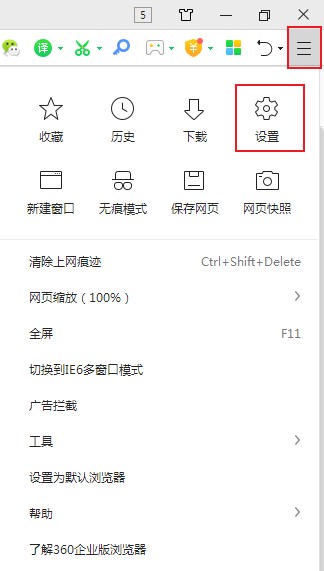
2、进入设置页面后可以在页面左侧的导航中看到“界面设置”这一项,使用鼠标点击它;

3、点击之后会进入360安全浏览器的界面设置页面,在“工具栏”中可以设置浏览器中一些功能栏是否显示,比如将显示收藏栏取消勾选就不会再在浏览器头部显示那一行收藏栏了;
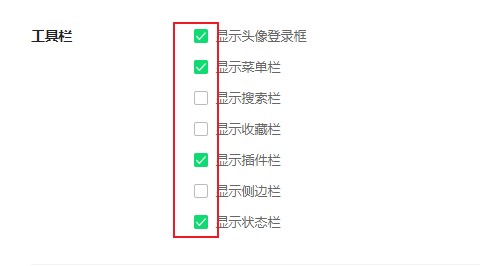
4、除了工具栏还可以设置360安全浏览器的标签样式、是否显示网页工具条、是否在搜索栏下显示推荐热词等内容,大家都可以根据自己的需要进行个性化设置;
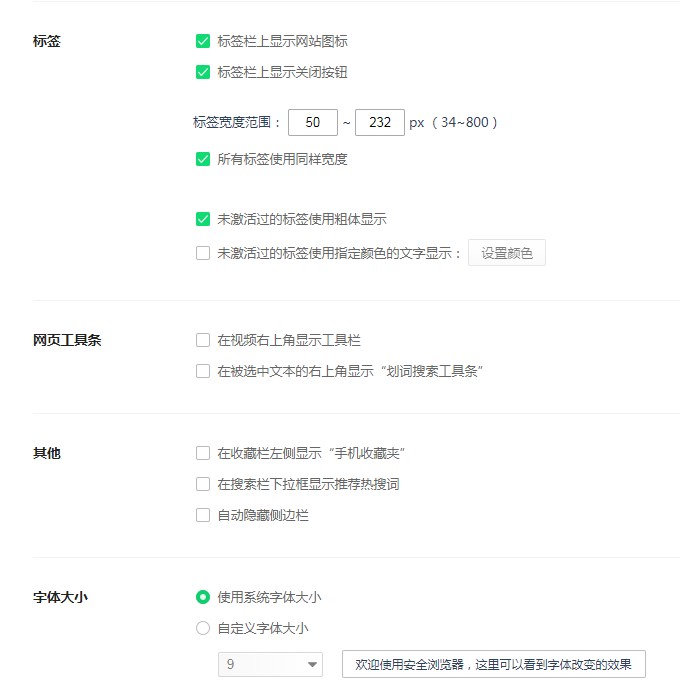
以上就是360安全浏览器个性化设置教程,看完上面的教程相信大家对360安全浏览器的个性化设置应该有一个比较充分的了解了,接下来赶紧去尝试一下吧。
相关文章
- 360安全浏览器主页怎么设置?360浏览器主页设置教程
- 360浏览器5.0正式版_360安全浏览器5.0版官方下载[经典版]下载
- 360安全浏览器9.1官方下载
- 360安全浏览器7.0官方下载|360浏览器V7.1.1.316官方版
- 360安全浏览器6.0正式版|360浏览器6.5官方下载
- 360浏览器首页怎么设置,360安全浏览器首页设置教程
- 360安全浏览器没有收藏夹的原因以及重新显示收藏夹的方法
- 360安全浏览器怎么关闭网页声音?360安全浏览器开启网页静音功能的方法
- 360安全浏览器怎么关闭右侧广告?360安全浏览器关闭右侧广告的方法
- 360安全浏览器无法识别摄像头 教你详细的解决方法
猜你喜欢
热门文章
本类排行
- 1360浏览器打开网页提示存在违法信息其它网站正常的解决方法(图文)
- 2360浏览器打开4399游戏界面提示需要启用flash插件的详细解决方法(图文)
- 3360浏览器打开部分网页被反诈骗中心拦截的详细解决方法(图文)
- 4360安全浏览器关闭360画报的详细设置方法(图文)
- 5360浏览器安装猫抓网页视频下载插件的详细操作方法(图文)
- 6360浏览器出现请允许浏览器打开wps office提示的解决方法(图文)
- 7使用IE浏览器打开某些网页时会自动跳转到360浏览器的解决方法(图文)
- 8360浏览器的主页是灰色的设置不了怎么办(已解决)
- 9360浏览器收藏夹中的内容不见了怎么办?360浏览器恢复收藏夹的方法
- 10360安全浏览器青少年模式在哪里?360安全浏览器青少年模式开启教程
相关下载
关注手机站